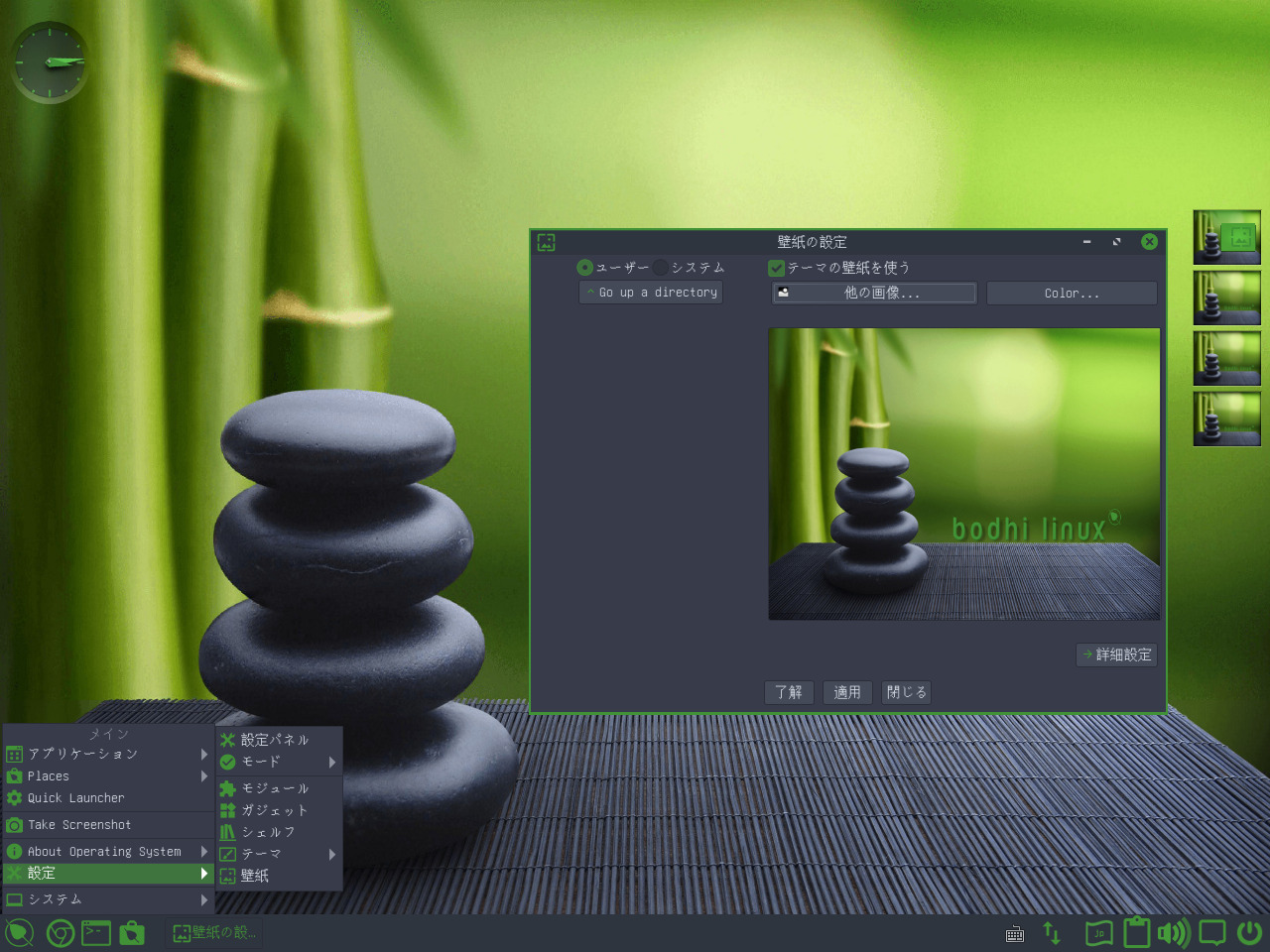
軽量でコンパクトな Bodhi Linux は、Moksha Desktop を備えた Ubuntu LTS ベースのディストリビューションです。
今回は、先日リリースされたバージョン「6.0.0」をインストールして、日本語入力までの確認をしました。
特に蘊蓄などはありませんので、ご了承願います。
Bodhi linux 6.0.0 デスクトップの雰囲気
以下の映像は、VirtualBox(Ver.6.1.22)にて起動・メニューなどの操作と、文字入力のパフォーマンス確認を行いました。
なお、メモリの割当は2GBに設定しています。
Bodhi Linux 6.0.0 について
Bodhi 6.0 は、Ubuntu 20.04.2 LTS(Focal Fossa)ベースです。
今回は、「bodhi-6.0.0-64.iso」ファイルからインストールしています。
システム要件
軽いので推奨要件のみ掲載しておきます。
- CPU:64ビット 1.0GHz
- メモリ:768MB
- 必要なディスク容量:10GB
ダウンロード
公式サイト
リリース情報ページ
https://www.bodhilinux.com/2021/05/12/bodhi-linux-6-0-0-released/
ダウンロードページ
https://www.bodhilinux.com/download/
インストール(VirtualBox)
本来はインストール用のUSBメモリなどを作成し、そこから起動・インストールしますが、ここでは VirtualBox でインストールした手順の流れを GIF アニメ化しています。
流れに沿って進めて行けば、簡単にインストールが完了します。
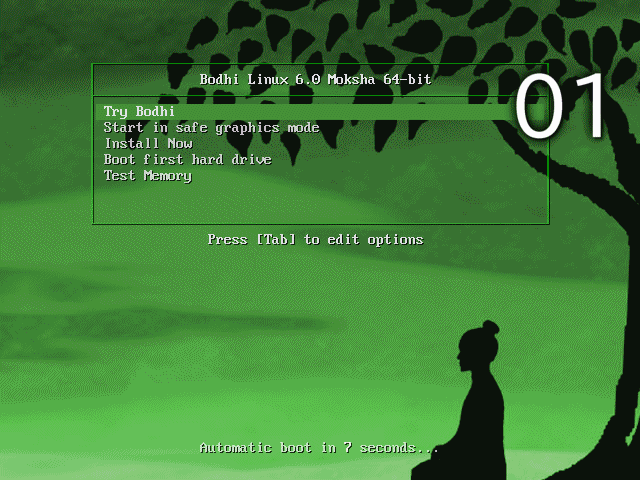
※このインストールは、パソコン搭載のハードディスクを初期化する方法になりますので、実際に試される方はご注意ください。
日本語入力について
前回記事にしたバージョン「5.1.0」は、インストールが終了し、再起動が済めば日本語入力が可能でしたが、今回は設定が必要のようです。
コマンドで簡単に行ってみます。
まずはアップデートから
fcitx mozc のインストール
インストールの途中で「Y/n」確認がありましたら、「Y」で進めてください。
終了したらログアウトし、再度ログインを行ないます。

これで日本語の入力出来るようになりました。
まとめ
Bodhi Linux 6.0.0 のインストール
「bodhi-6.0.0-64.iso」をインストールしました。
推奨システム要件
- CPU:64ビット 1.0GHz
- メモリ:768MB
- 必要なディスク容量:10GB
ダウンロード
公式サイトダウンロードページより
インストール
特に問題なく終了すると思います。
日本語入力の設定
コマンドでFcitx等をインストールしました。
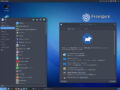

コメント